Correggi il codice di errore di OneDrive 0x8004de40 su Windows 10
Aggiornato 2023 di Marzo: Smetti di ricevere messaggi di errore e rallenta il tuo sistema con il nostro strumento di ottimizzazione. Scaricalo ora a - > questo link
- Scaricare e installare lo strumento di riparazione qui.
- Lascia che scansioni il tuo computer.
- Lo strumento sarà quindi ripara il tuo computer.
Dopo aver aggiornato Windows 10 a una nuova build, potresti notare che quando provi ad accedere a OneDrive, viene visualizzato il messaggio di errore Si è verificato un problema durante la connessione a OneDrive con un codice di errore 0x8004de40 . In questo post, identificheremo la potenziale causa, oltre a fornire le soluzioni più adatte che puoi provare per correggere con successo questo codice di errore di OneDrive.
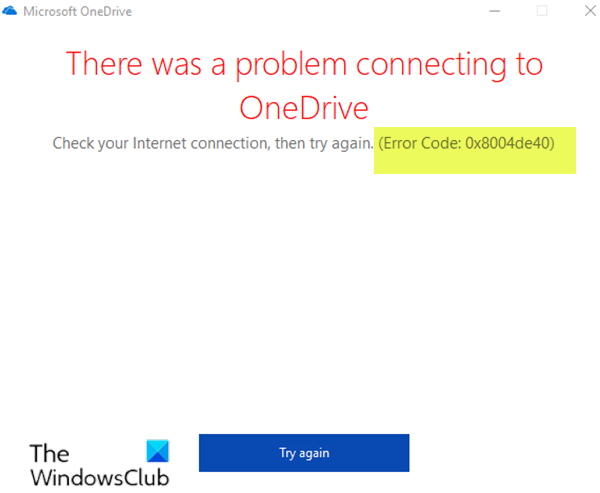
Quando si verifica questo problema. riceverai il seguente messaggio di errore completo;
Microsoft OneDrive
Si è verificato un problema durante la connessione a OneDrive
Controlla la connessione a Internet, quindi riprova. (Codice errore: 0x8004de40)
Riprova
Questo errore di OneDrive indica che l'app ha difficoltà a connettersi & nbsp; al cloud. E la causa principale di ciò è una connessione Internet & nbsp; scarsa o instabile.
Note importanti:
Ora è possibile prevenire i problemi del PC utilizzando questo strumento, come la protezione contro la perdita di file e il malware. Inoltre, è un ottimo modo per ottimizzare il computer per ottenere le massime prestazioni. Il programma risolve gli errori comuni che potrebbero verificarsi sui sistemi Windows con facilità - non c'è bisogno di ore di risoluzione dei problemi quando si ha la soluzione perfetta a portata di mano:
- Passo 1: Scarica PC Repair & Optimizer Tool (Windows 11, 10, 8, 7, XP, Vista - Certificato Microsoft Gold).
- Passaggio 2: Cliccate su "Start Scan" per trovare i problemi del registro di Windows che potrebbero causare problemi al PC.
- Passaggio 3: Fare clic su "Ripara tutto" per risolvere tutti i problemi.
Tuttavia, non sembra che il colpevole dell'errore sia effettivamente Internet stesso. Secondo gli utenti interessati, tutto il resto (Outlook, Edge, Chrome, Store e così via), tranne l'app OneDrive, funziona.
Errore di OneDrive 0x8004de40
Se stai riscontrando questo & nbsp; problema, puoi provare le nostre soluzioni consigliate di seguito senza un ordine particolare e vedere se questo aiuta a risolverlo.
- Controlla la connessione a Internet
- Modifica proprietà Internet
- Disattiva le impostazioni del proxy (se applicabile)
- Reimposta OneDrive
- Reimposta catalogo Winsock
Diamo un'occhiata alla descrizione del processo coinvolto riguardo a ciascuna delle soluzioni elencate.
1] Controlla la connessione a Internet
L'aggiornamento della connessione Internet è la prima procedura di manutenzione da provare. Se stai usando un cavo Ethernet, prova a scollegarlo e ristabilire la connessione. In caso di Wi-Fi, prova a spegnere e riaccendere il modem e controlla se questo aiuta a risolvere l ' errore di OneDrive 0x8004de40 .
Procedi come segue:
- Spegnere il modem, il router e il computer.
- Accendi solo il modem e attendi che le luci sul dispositivo siano stabili.
- Ora accendi il router e attendi che le luci nel router siano stabili.
- Infine, accendi il computer e controlla se il problema è stato risolto.
2] Modifica proprietà Internet
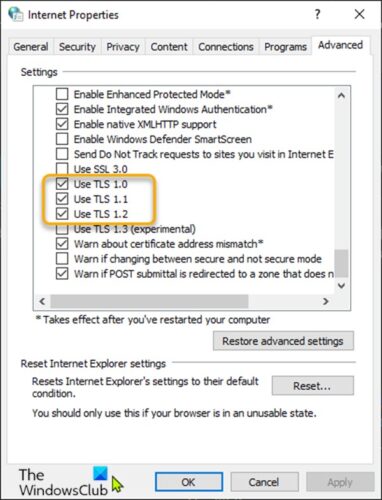
Procedi come segue:
- Premi & nbsp; tasto Windows + R per richiamare la finestra di dialogo Esegui.
- Nella finestra di dialogo Esegui, digita
inetcpl.cple premi Invio per aprire l'applet Proprietà Internet. - Nell'applet, passa alla scheda Avanzate & nbsp;
- Ora, controlla le seguenti opzioni:
Usa TLS 1.0
Usa TLS 1.1
Usa TLS 1.2
- Fai clic su & nbsp; Applica & nbsp; e & nbsp; OK & nbsp; per salvare le modifiche.
- Riavvia il computer.
Verifica se il problema è stato risolto. In caso contrario, prova la soluzione successiva.
3] Disabilita le impostazioni proxy (se applicabile)
Un & nbsp; server proxy potrebbe attivare questo errore a causa di qualche tipo di interferenza che finisce per bloccare le comunicazioni tra l'app OneDrive installata sul dispositivo Windows 10 e Internet / cloud. In questo caso, puoi provare a rimuovere qualsiasi server proxy & nbsp; dal tuo computer e vedere se questo risolve il problema.
4] Reimposta OneDrive
Puoi provare a & nbsp; reimpostare OneDrive e vedere se questo aiuta a risolvere il problema.
5] Reimposta catalogo Winsock
Questa soluzione richiede di reimpostare Winsock e vedere se questo aiuta.
Spero che questo ti aiuti a correggere questo errore di OneDrive.
Post correlato : codice di errore di OneDrive 0x8004de34.

